Errore Netflix NSES-500: 3 semplici modi per risolverlo
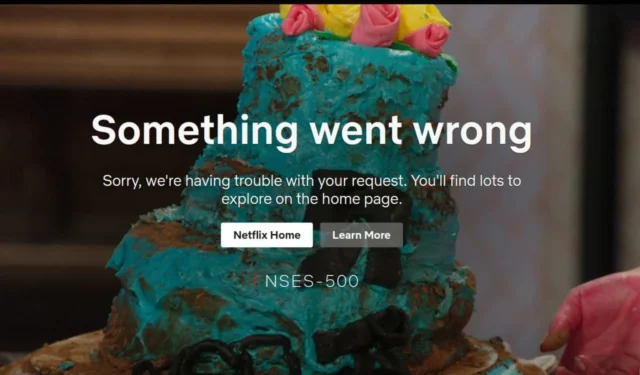
L’errore Netflix nses-500 è per lo più un errore del server e può verificarsi a metà della visione. Poiché è principalmente un problema lato server, dovrai attendere che passi mentre aggiorni la pagina, ma puoi anche provare un altro dispositivo o la versione web.
Se aspettare non è un’opzione o hai verificato che lo stato del servizio Netflix è attivo e funzionante, puoi provare alcuni passaggi di base per la risoluzione dei problemi e vedere se la pagina tornerà attiva. Errori di connessione Netflix come error-code-nw-3-16 sono comuni, quindi si potrebbe semplicemente risolvere il problema.
Come posso correggere l’errore Netflix NSES-500?
1. Esci da Netflix su tutti i dispositivi
- Avvia il browser su un altro dispositivo e apri Netflix .
- Fare clic sul pulsante del profilo in alto a destra della scheda del browser Netflix .
- Selezionare Account per aprire ulteriori opzioni.
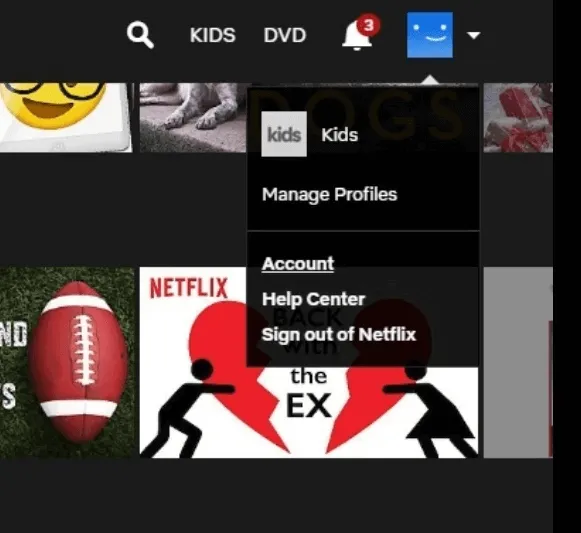
- Scorri verso il basso fino a Impostazioni e clicca sul link Esci da tutti i dispositivi .
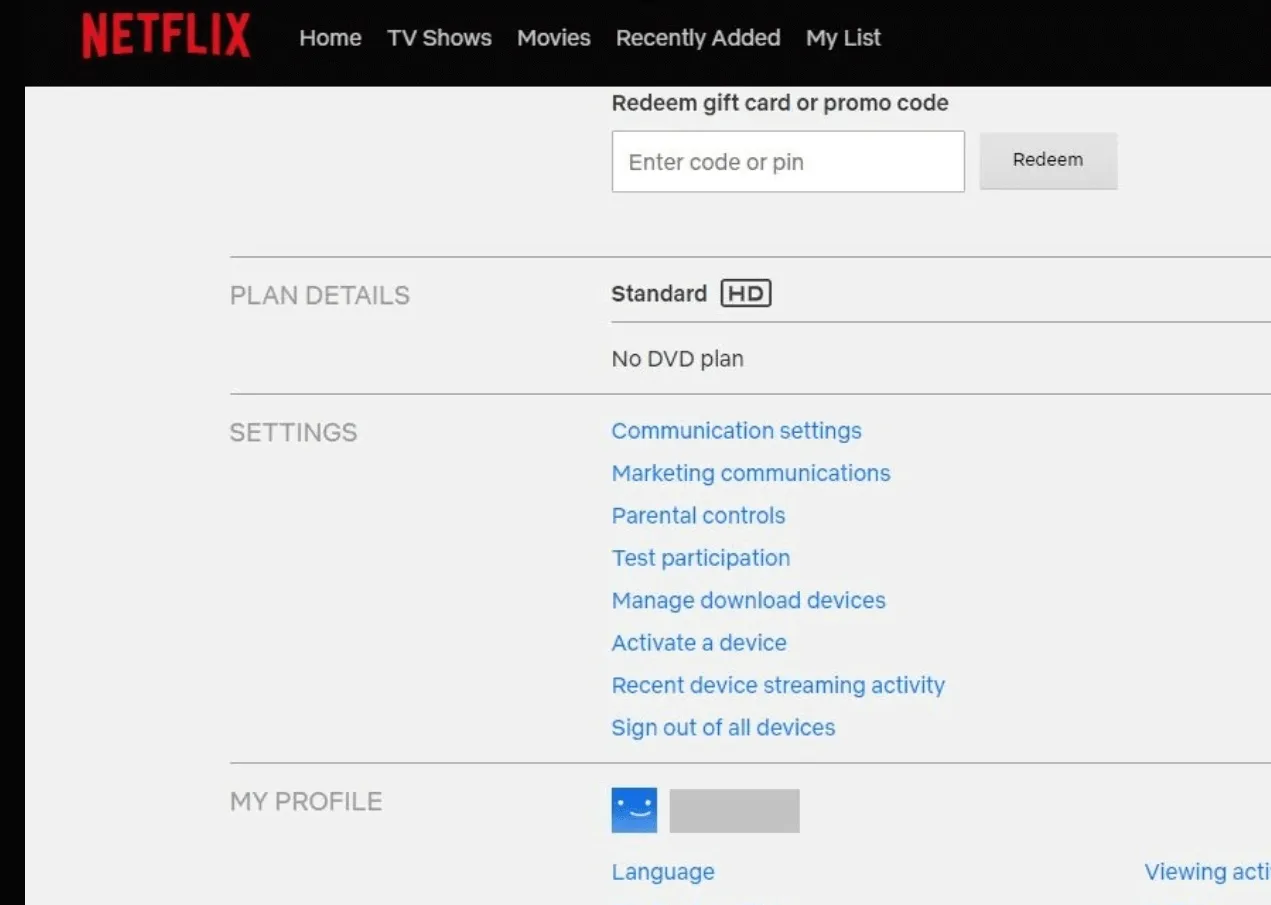
- Fare clic sul pulsante Esci mostrato subito sotto.
- Attendi qualche minuto, quindi accedi nuovamente a Netflix e verifica se l’errore persiste.
In alternativa, puoi provare ad accedere da un dispositivo diverso, dato che Netflix tende a rallentare su alcuni PC. Puoi provare la versione Android o TV e vedere se l’errore nses-500 persiste.
2. Cancella la cache dell’app
2.1 Cache TV
- Sulla tua TV, trova le Impostazioni .
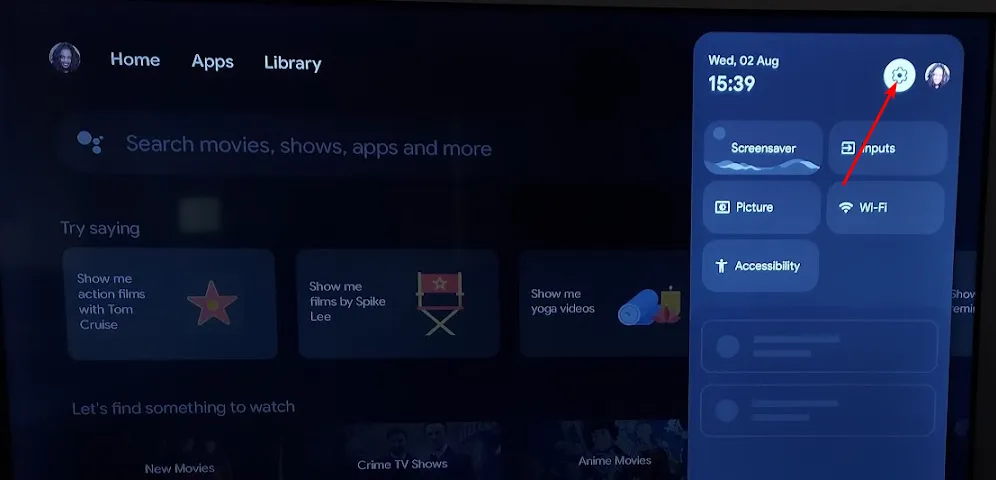
- Vai su App e seleziona Netflix .
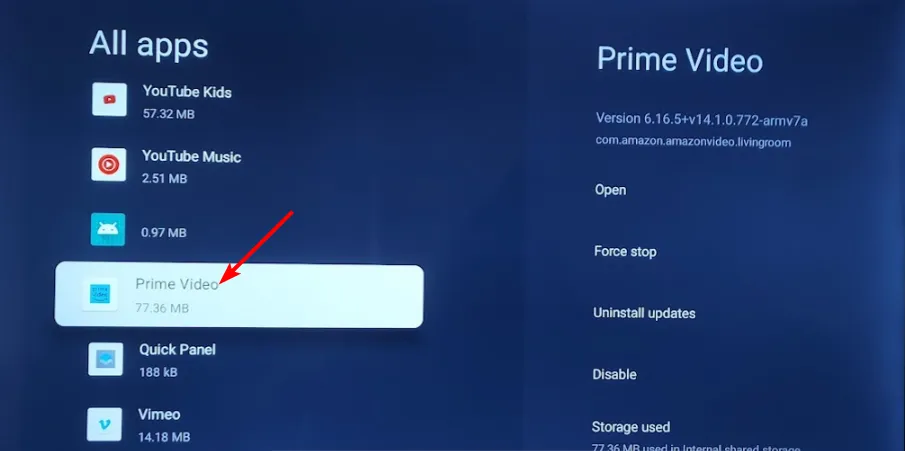
- Scorri verso il basso e tocca Cancella dati e Svuota cache .
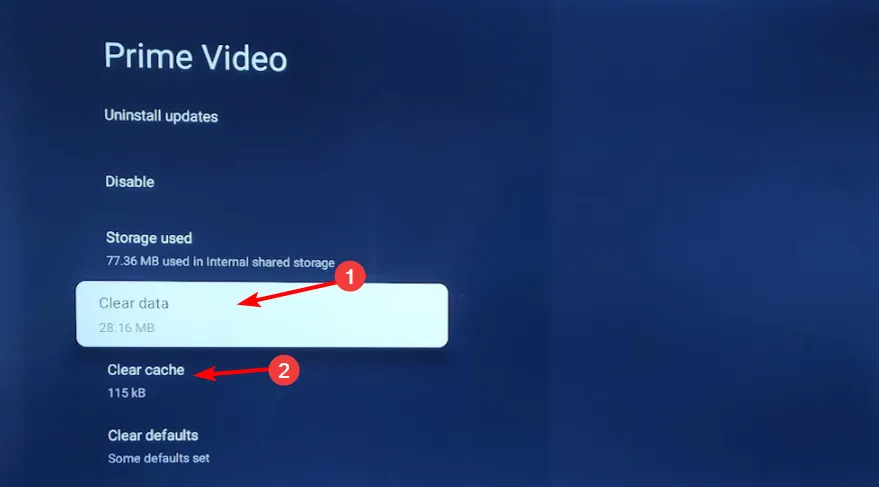
2.2 Applicazione Windows
- Premi il Windows tasto e clicca su Impostazioni .
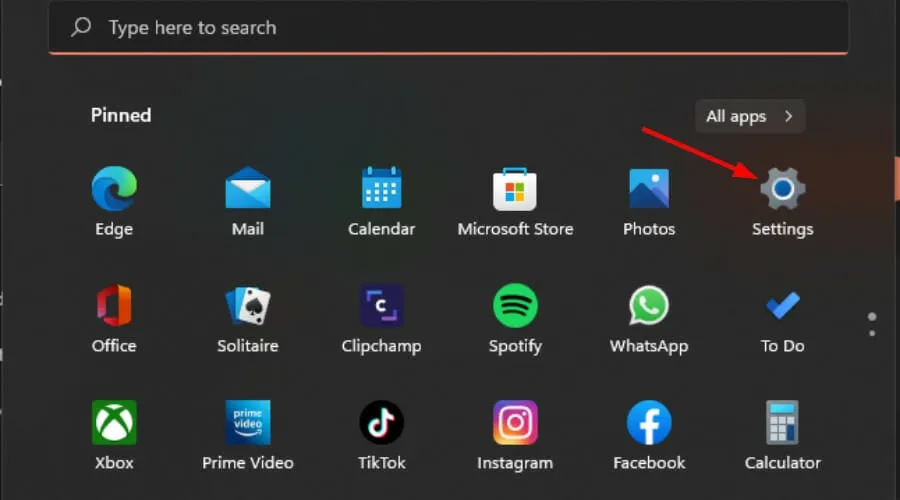
- Fare clic su App nel riquadro di sinistra, quindi su App e funzionalità nel riquadro di destra.
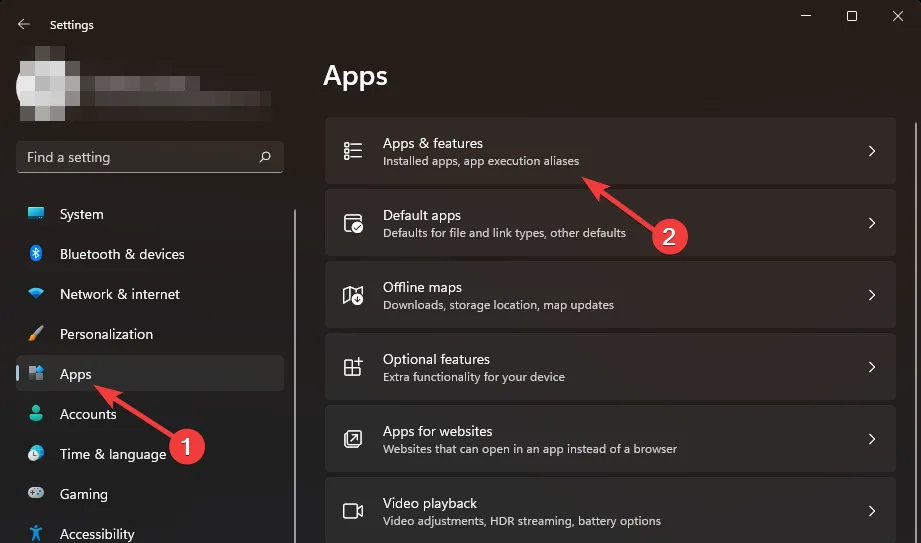
- Individua l’app Netflix, fai clic sulle tre ellissi verticali e seleziona Opzioni avanzate .
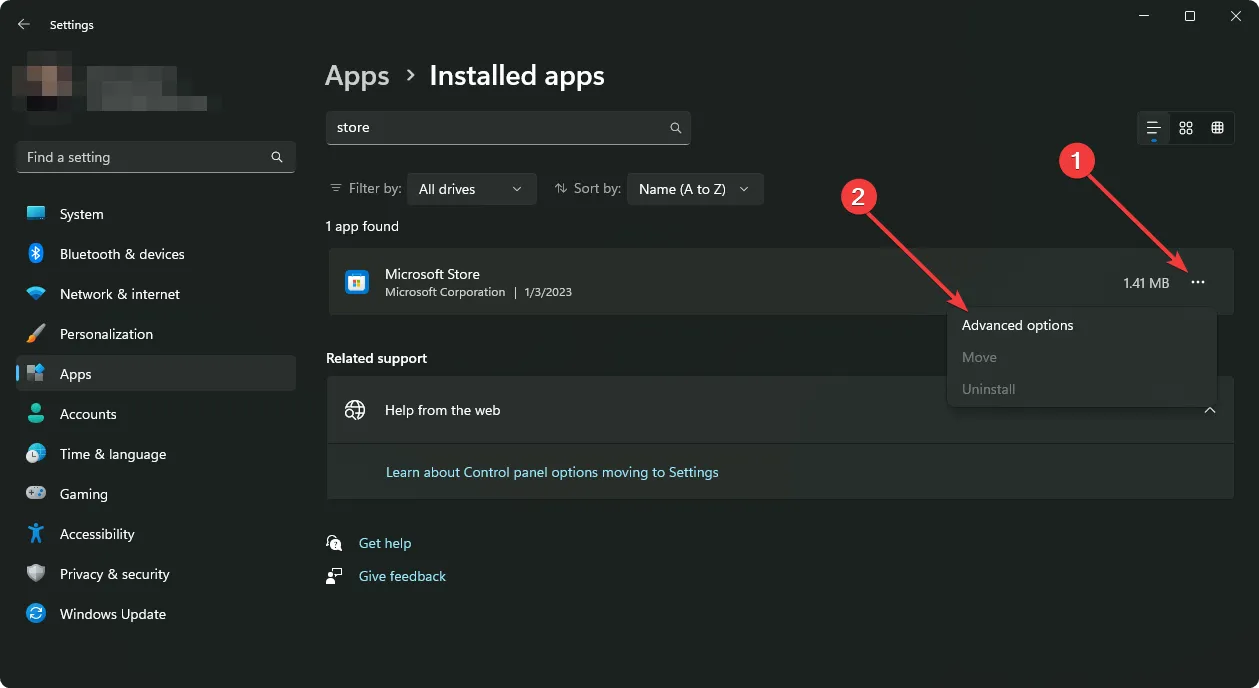
- Fare clic su Ripara.
- Torna indietro e clicca su Reimposta se l’opzione di riparazione non è riuscita.
2.3 Applicazione Android
- Apri l’ app Impostazioni sul tuo dispositivo Android e seleziona App .
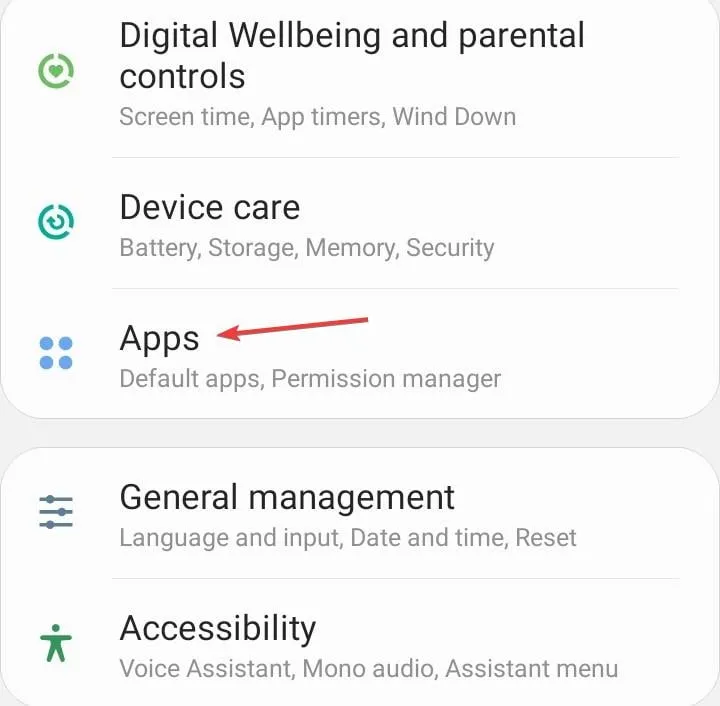
- Seleziona Netflix dall’elenco delle applicazioni.
- Tocca Archiviazione .
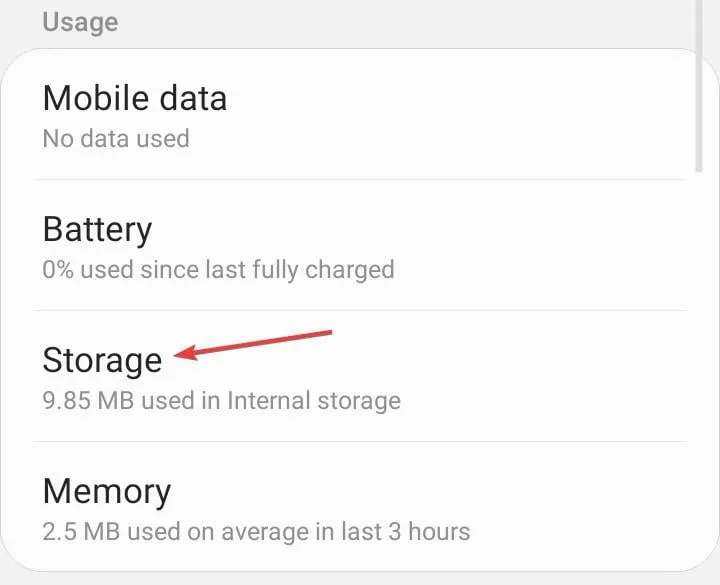
- Tocca Cancella dati e poi Svuota cache.
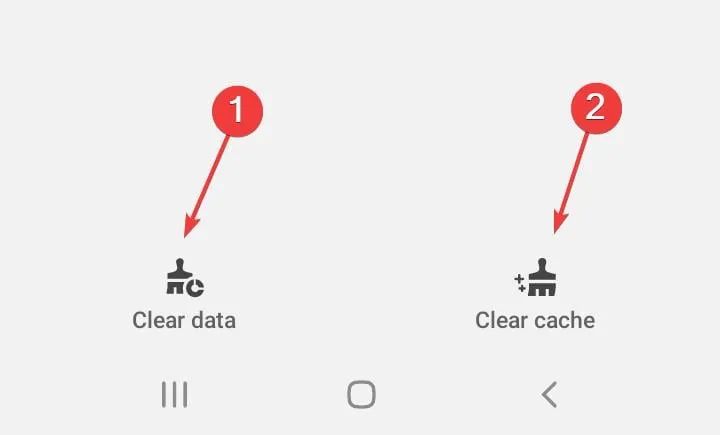
- Apri nuovamente l’app Netflix e verifica se la situazione è migliorata.
2.4 Cache del browser
- Avvia il browser Chrome e clicca sulle tre ellissi verticali nell’angolo in alto a destra.
- Selezionare Impostazioni .
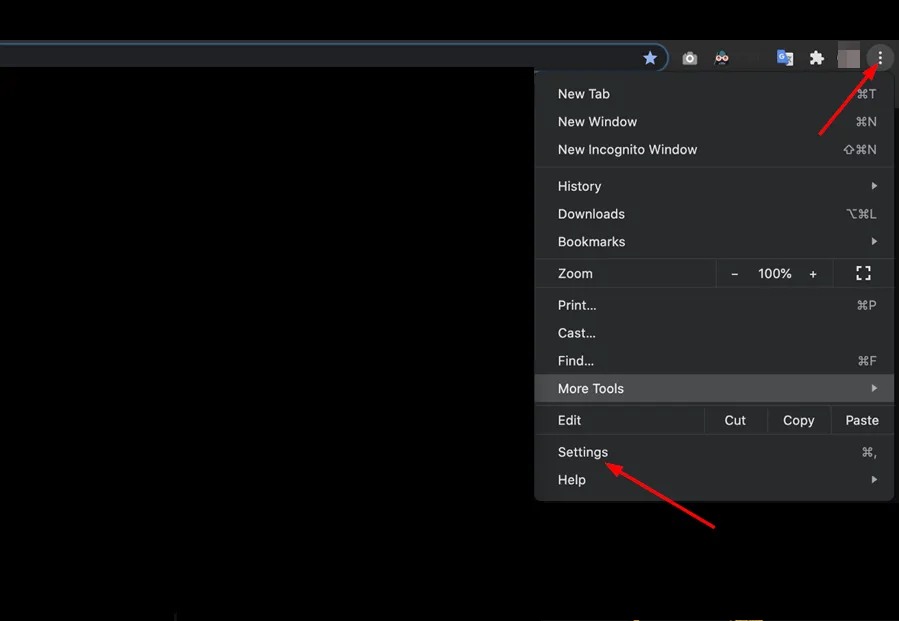
- Fare clic su Privacy e sicurezza, quindi selezionare Cancella dati di navigazione .
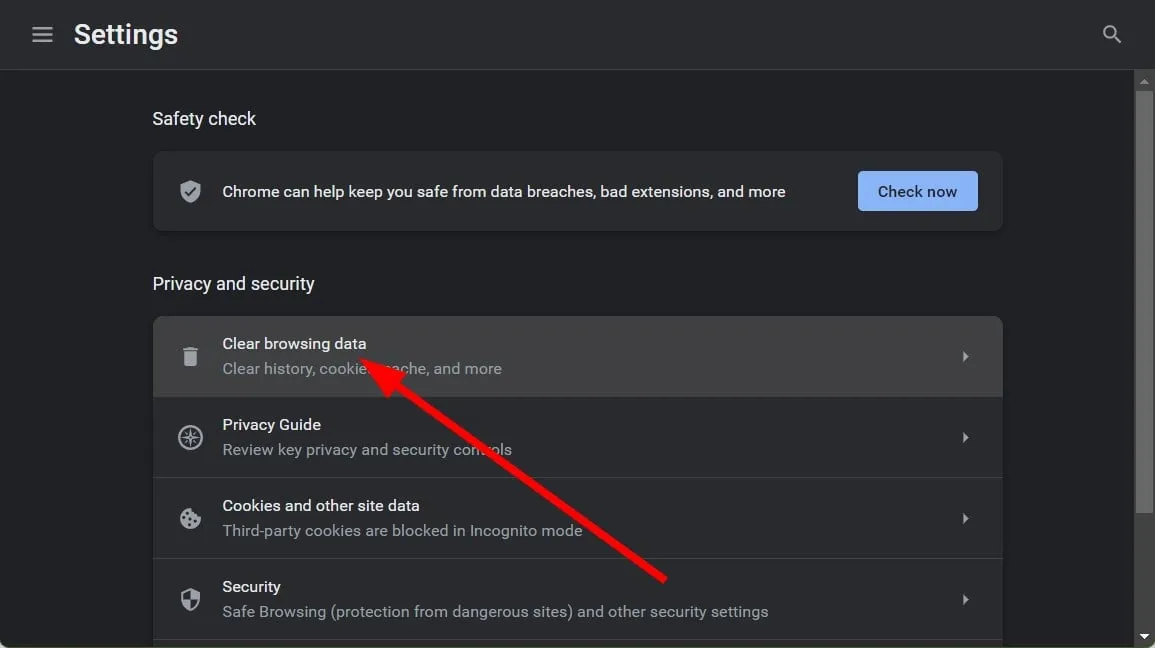
- Seleziona Cookie e altri dati del sito e Immagini e file memorizzati nella cache, quindi fai clic su Cancella dati .
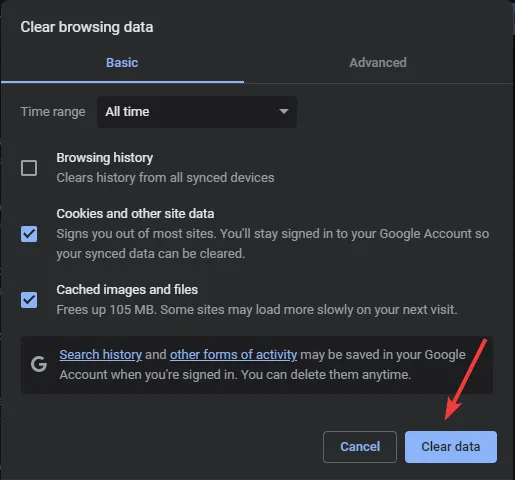
3. Reinstalla l’app Netflix
3.1 Applicazione TV
- Apri l’ app Google Play Store sulla tua TV.
- Fare clic sulle tre ellissi nell’angolo in alto a destra.
- Seleziona Le mie app.
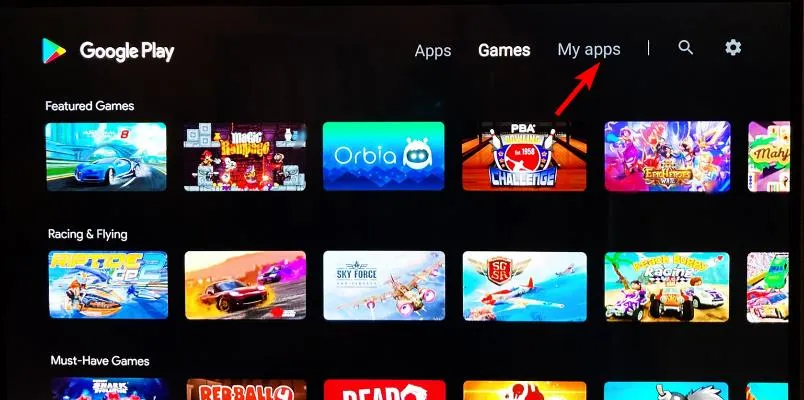
- Scorri fino all’app Netflix e fai clic su Disinstalla.
- Ora torna indietro e clicca su Installa .
3.2 Applicazione Windows
- Premi Windows + I per aprire Impostazioni , vai su App dal riquadro di navigazione e clicca su App installate sulla destra.
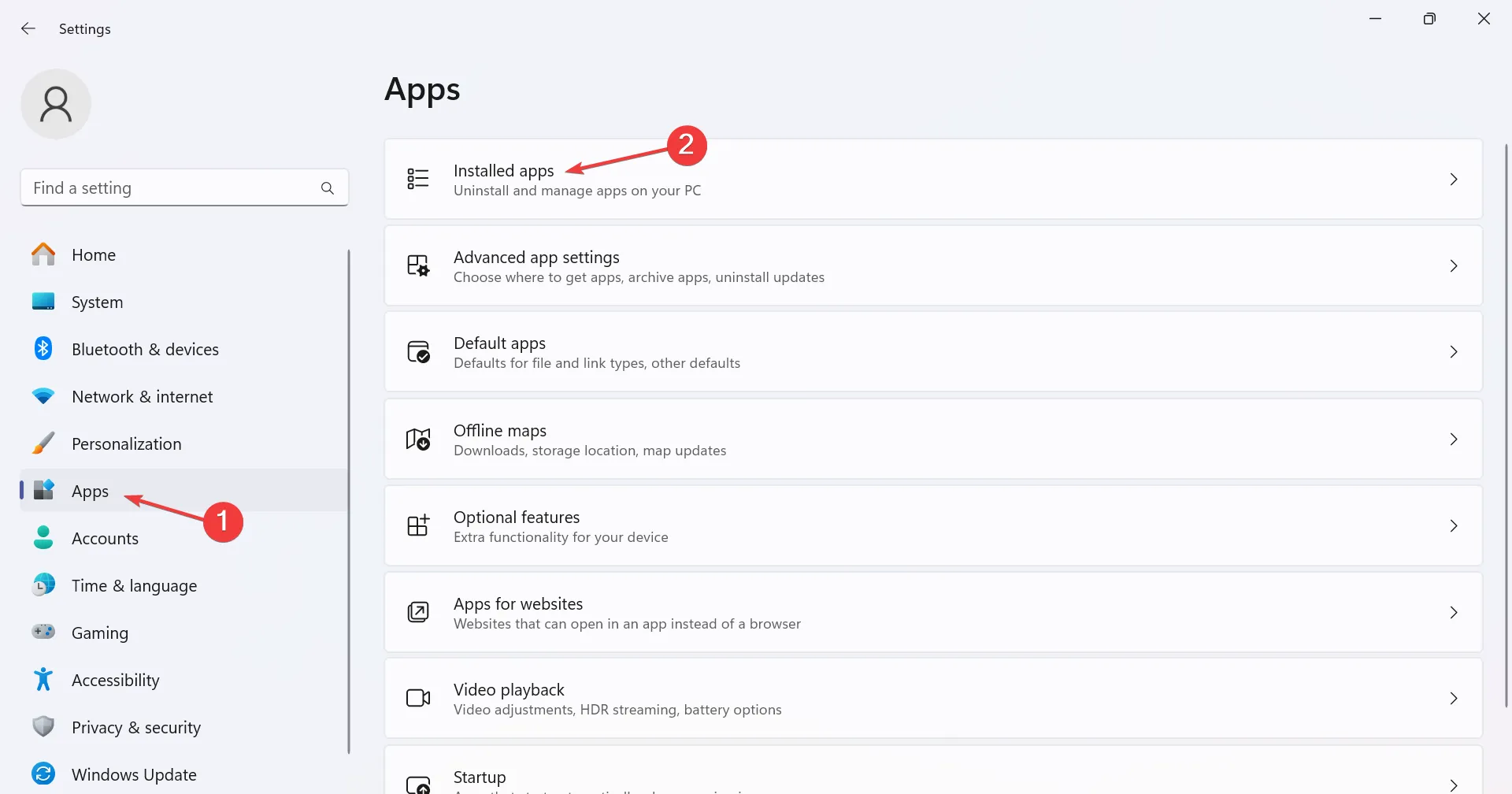
- Individua Netflix dall’elenco, fai clic sui puntini di sospensione accanto ad esso e seleziona Disinstalla .
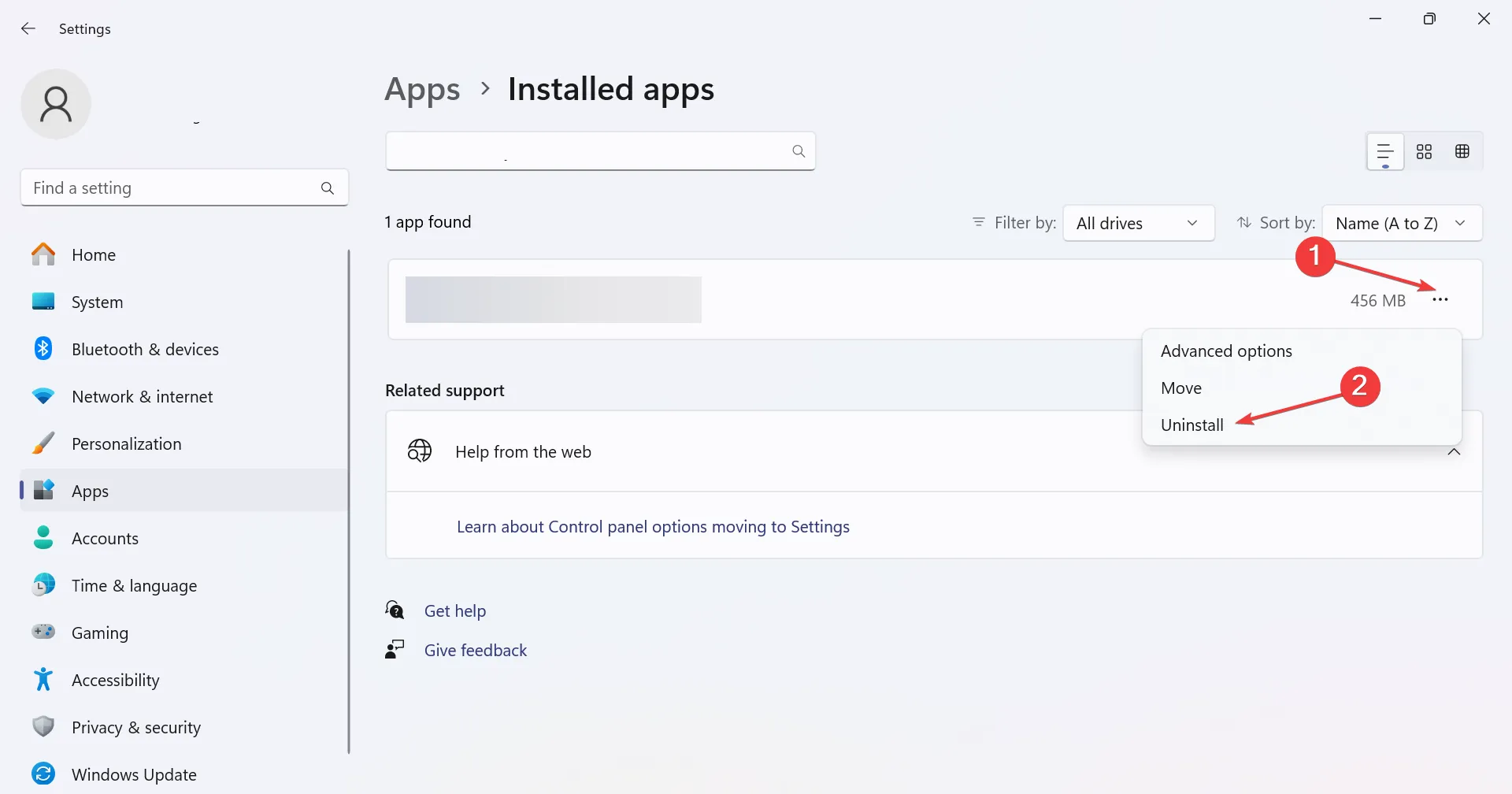
- Di nuovo, fai clic su Disinstalla nella richiesta di conferma.
- Ora puoi scaricare Netflix dal Microsoft Store .
3.3 Applicazione Android
- Apri le Impostazioni del telefono e vai su App .
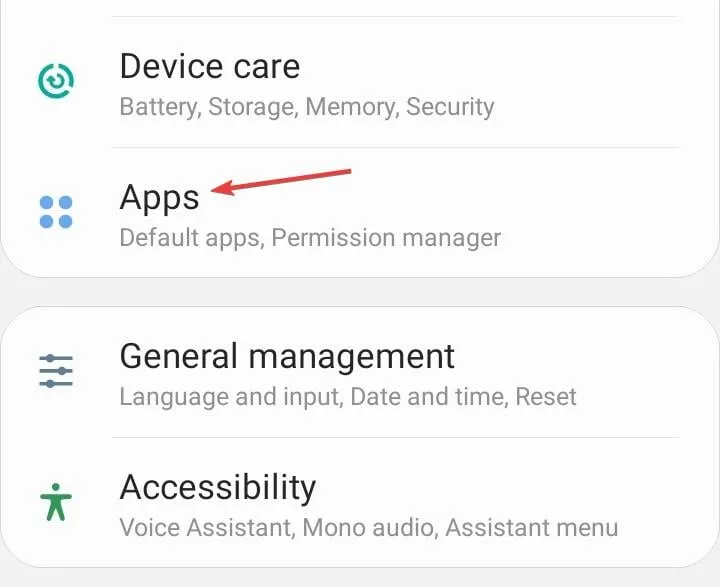
- Seleziona Netflix dall’elenco.
- Tocca Disinstalla in basso.
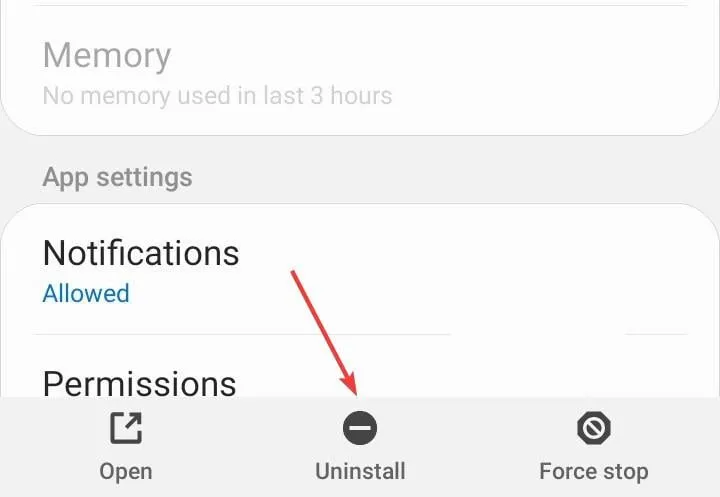
- Selezionare OK nella richiesta di conferma.
- Infine, reinstalla Netflix dall’App Store.
Se tutto quanto sopra non dovesse funzionare, prova a contattare il servizio clienti . Nel frattempo, sentiti libero di esplorare le alternative a Netflix e scoprire altri contenuti divertenti da guardare.
Se ti sei trovato nella stessa situazione e hai riscontrato l’errore Netflix nses-500, condividi con noi nella sezione commenti qui sotto alcuni suggerimenti che ritieni utili.



Lascia un commento